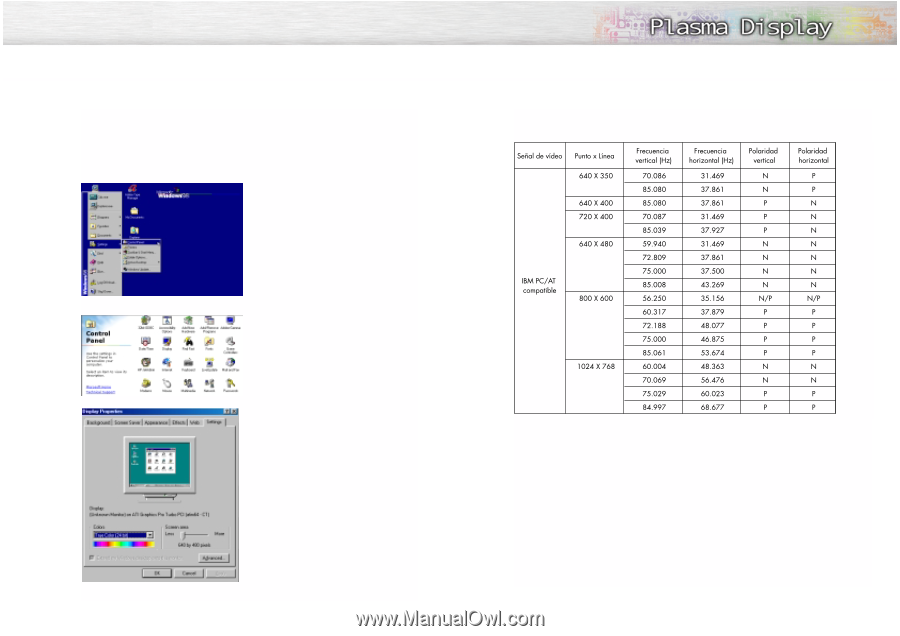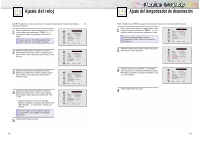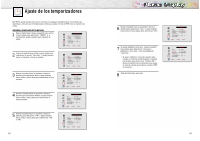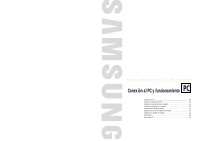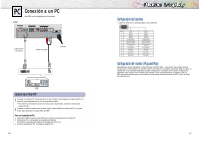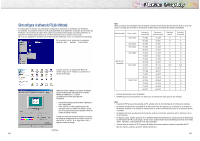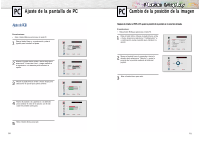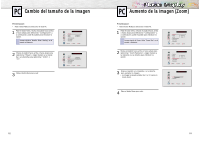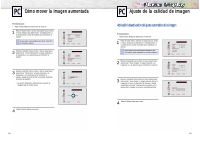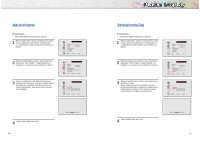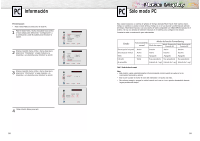Samsung SPL4225 User Manual (user Manual) (ver.1.0) (Spanish) - Page 25
Cómo configurar el software de PC sólo Windows
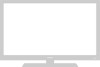 |
View all Samsung SPL4225 manuals
Add to My Manuals
Save this manual to your list of manuals |
Page 25 highlights
Cómo configurar el software de PC (sólo Windows) A continuación se muestra una pantalla de configuración normal en un ordenador con Windows. No obstante, las pantallas reales en su PC probablemente serán diferentes, en función de su versión de Windows y de su tarjeta de vídeo. Pero aunque las pantallas reales tengan un aspecto diferente, se aplicarán los mismos ajustes básicos y la misma información en la mayoría de los casos. (Si no es así, póngase en contacto con el fabricante del ordenador o con un concesionario Samsung.) En la pantalla inicial, seleccione la secuencia siguiente: Start ➝ Settings ➝ Control Panel . Notas: Tanto la posición de la pantalla como el tamaño variarán en función del tipo de monitor de PC y de su resolución. La tabla que se ofrece a continuación muestra todos los modos de pantalla compatibles: Cuando aparezca la pantalla del Panel de control, haga clic en "Display" y aparecerá un cuadro de diálogo. Seleccione la ficha "Settings" en el cuadro de diálogo. Las dos variables clave que se aplican a la interfaz PDP-PC son "Resolución" y "Colores". La configuración correcta para estas dos variables es: • El modo entrelazado no es compatible. • El PDP funciona incorrectamente si se selecciona un formato de vídeo que no sea estándar. • Size (Tamaño) (algunas veces se llama "Resolution"): 640 x 480 píxeles. • Color: Color de "24 bits" (también puede estar expresado como "16 millones de colores"). La imagen de la izquierda muestra una pantalla normal del cuadro de diálogo "Display". Si existe una opción de frecuencia vertical en el cuadro de diálogo de configuración de la pantalla, el valor correcto es "60" o "60 Hz". Si no, haga clic en "OK" y salga del cuadro de diálogo. Continúa... Notas: • Cuando el PDP se usa como pantalla de PC, admite color de 24 bits (más de 16 millones de colores). • En función del fabricante, la pantalla de su PC puede tener otro aspecto. (y en función de su versión de Windows). Consulte en el manual de instrucciones de su PC la información acerca de la conexión del PC a un PDP. • Si dispone del modo de selección de frecuencia vertical y horizontal, seleccione 60 Hz (vertical) y 31,5 Hz (horizontal). • En algunos casos, pueden aparecer en la pantalla señales anormales (como rayas) cuando se desconecta la alimentación del PC (o se apaga). Si eso ocurre, pulse el botón Source (Fuente) para entrar en el modo Video. Asimismo, compruebe que el PC está conectado. • Conecte sólo un monitor de PC al puerto de salida del monitor mientras visualice la pantalla del PC. (De otra manera, podrían aparecer señales aleatorias.) 48 49